インターネットを閲覧している時、クリック後に新しいウインドウで表示される画面のサイズを常に希望するサイズに設定する方法を知りたいのです。
具体的に言うと、現状で私のパソコンでネット画面上でクリックするとかなり小さいサイズの画面が現れます。
毎回、それを画面右上で「最大化」にしてから作業に入らなければなりません。
私個人は、常に画面いっぱいのサイズで現れて欲しいのです。
(どうも、このパターンはポップアップ系の画面が小さいサイズの場合、そのアクセス後に、サイズが小さいままに設定されてしまう傾向が多いようです。)
使用パソコンはWindows XP、機種はNEC LaVie PC-LL550GD。
当方、パソコン知識は初心者レベルです…。
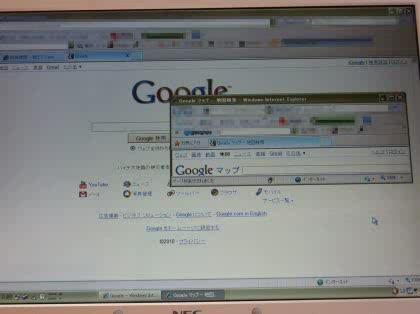
No.1ベストアンサー
- 回答日時:
1. 今見ているウィンドウを含め、すべてのウィンドウを閉じる。
2. Internet Explorer をひとつだけ開く。
3. 最大化されていたら解除する。
4. 最大化ボタンを押さずに、なるべくウィンドウが大きくなる
ように、ウィンドウの大きさを調整する。
(ウィンドウの端をつまんで引っぱる感じで)
5. Ctrl キーを押しながら Internet Explorer を閉じる。
即答ありがとうございます!
しかも初心者にも判りやすいご説明にて誠に感謝しております。
無事にサイズ変更も出来ました!!
この度はありがとうございました。
No.3
- 回答日時:
IE6をお使いですか。
IE7(または8)にすれば、クリックするたびに新しいウインドウが開くのではなく、別のタブが最大で開きとても便利です。(こういうのを「タブブラウザ」といいますが)。是非お試しください。
http://www.microsoft.com/downloads/details.aspx? …
回答No.2の方の返答と同じなってしまいますが、先にご連絡いただいた方の手法で解決できてしまいました。
心から感謝申し上げます!
No.2
- 回答日時:
IEでリンクを開くときなら、という条件付きですが。
何でもいいからIEでどっかのサイトを開きます。
Shiftキーを押しながらそのサイト内のリンクをクリックし、新しいウインドウでページを開きます。
新しいウインドウで開いたページだけを残して、後のウインドウは全部閉じます。
その状態で、タスクバーを右クリック→「上下に並べて表示」か「左右に並べて表示」を選択します。
この時点で位置情報がリセットされます。
その後、開いているウインドウの四隅にマウスカーソルを合わせて、ドラッグすることで好みの窓の大きさにします。
でもって、最後にCtrlボタン(なんかよそのサイトではShiftボタンって言う説もありますが、違いはよくわかりません)を押しながら「×」ボタンでウインドウを閉じます。
この時点で新しいウインドウサイズがIEに記憶されます。
次にIEを起動するとさっきのウインドウサイズで開くはずです。
ただ、リンクで開くウインドウサイズは作成者側がJavaScript等でカッチリとサイズを決めてしまってたりしまいますし、その後でウインドウを閉じる順番によっては、その後のウインドウの開閉作業により、せっかく設定したウインドウサイズをまた変更してしまう結果にもなったりします。あまり気にしないのが一番かと思われます。
お役立ちソフト
Fix IE(Windows95/98/Me/インターネット&通信)
http://www.vector.co.jp/soft/win95/net/se106125. …
IEwinsize ~ IEのウインドウサイズ設定ソフト
http://www010.upp.so-net.ne.jp/suede/iewinsize.h …
jiiSoft :: IE New Window Maximizer
http://www.jiisoft.com/iemaximizer/Default.aspx
---
他のブラウザだったらわかりません。インターネットショートカットなのか、デスクトップのIEアイコンなのか、お気に入りなのか、webサイト内のリンクなのかも補記するとより確実な回答が得られるはずです。
お探しのQ&Aが見つからない時は、教えて!gooで質問しましょう!
似たような質問が見つかりました
- その他(動画サービス) VLCメディアプレーヤーについて 1 2022/11/29 14:19
- フリーソフト 倍率自動調整して全画面表示できるフリーの画像ビューアー 1 2023/08/24 10:55
- モニター・ディスプレイ モニターサイズ(パソコン)の表示を縮小したい 6 2022/06/23 08:47
- Windows 10 Windowsのアイコンの整列が変になりました 2 2022/06/24 00:02
- Windows 10 Windows 10の立ち上げについて 2 2022/04/17 13:36
- Illustrator(イラストレーター) ペイントでサイズを小さくする 5 2023/06/17 10:33
- iOS iPhoneの画面が見切れて困ってます ゲーム画面などで文字が見切れてしまっていたり タップする部分 2 2022/07/05 22:45
- ルーター・ネットワーク機器 echoshow8の音声をBluetoothを介してパソコンで出力するやり方を教えて下さい。 3 2023/04/03 17:09
- ノートパソコン 初心者です。ノートパソコンMacBookに関して動画編集をメインに使いたいのですが、プロ並みの大きな 2 2023/06/04 02:39
- Safari(サファリ) 画面のサイズ 1 2023/05/28 14:00
関連するカテゴリからQ&Aを探す
おすすめ情報
- ・漫画をレンタルでお得に読める!
- ・一番好きなみそ汁の具材は?
- ・泣きながら食べたご飯の思い出
- ・「これはヤバかったな」という遅刻エピソード
- ・初めて自分の家と他人の家が違う、と意識した時
- ・いちばん失敗した人決定戦
- ・思い出すきっかけは 音楽?におい?景色?
- ・あなたなりのストレス発散方法を教えてください!
- ・もし10億円当たったら何に使いますか?
- ・何回やってもうまくいかないことは?
- ・今年はじめたいことは?
- ・あなたの人生で一番ピンチに陥った瞬間は?
- ・初めて見た映画を教えてください!
- ・今の日本に期待することはなんですか?
- ・集中するためにやっていること
- ・テレビやラジオに出たことがある人、いますか?
- ・【お題】斜め上を行くスキー場にありがちなこと
- ・人生でいちばんスベッた瞬間
- ・コーピングについて教えてください
- ・あなたの「プチ贅沢」はなんですか?
- ・コンビニでおにぎりを買うときのスタメンはどの具?
- ・おすすめの美術館・博物館、教えてください!
- ・【お題】大変な警告
- ・洋服何着持ってますか?
- ・みんなの【マイ・ベスト積読2024】を教えてください。
- ・「これいらなくない?」という慣習、教えてください
- ・今から楽しみな予定はありますか?
- ・AIツールの活用方法を教えて
- ・最強の防寒、あったか術を教えてください!
- ・歳とったな〜〜と思ったことは?
- ・モテ期を経験した方いらっしゃいますか?
- ・好きな人を振り向かせるためにしたこと
- ・スマホに会話を聞かれているな!?と思ったことありますか?
- ・それもChatGPT!?と驚いた使用方法を教えてください
- ・見学に行くとしたら【天国】と【地獄】どっち?
- ・これまでで一番「情けなかったとき」はいつですか?
- ・この人頭いいなと思ったエピソード
- ・あなたの「必」の書き順を教えてください
- ・14歳の自分に衝撃の事実を告げてください
- ・人生最悪の忘れ物
- ・あなたの習慣について教えてください!!
デイリーランキングこのカテゴリの人気デイリーQ&Aランキング
-
Outlookでこのような表示がされ...
-
ウインドウを毎回同じ位置、大...
-
MS DOS 6.22のシステム イメー...
-
Windows10、フォルダウインドウ...
-
MT4サブウインドウ1と2を入れ替...
-
Access VBA でForm位置を参照す...
-
パソコンを起動させたら文字の...
-
後ろにあるウィンドウが前に出...
-
Excelのワークシートが全部表示...
-
outlook のウインドウの移動が...
-
アクティブウインドウが最前面...
-
ネット上に掲載のPDFファイルの...
-
表示するウィンドウのサイズを...
-
Excel操作 ウィンドウで出した...
-
最大化していたウインドウが勝...
-
窓関数
-
EXCELについて枠の固定と分割の...
-
win7は窓位置記憶出来ない?
-
ウィンドウが画面外に出てしま...
-
ウィンドウが、前回閉じた位置...
マンスリーランキングこのカテゴリの人気マンスリーQ&Aランキング
-
ウインドウを毎回同じ位置、大...
-
Outlookでこのような表示がされ...
-
スライドショーを全画面でなく...
-
Excel操作 ウィンドウで出した...
-
Excelのワークシートが全部表示...
-
パソコンを起動させたら文字の...
-
表示するウィンドウのサイズを...
-
Access VBA でForm位置を参照す...
-
非アクティブウィンドウをアク...
-
MacのVLCでウインドウの幅の変更
-
MT4サブウインドウ1と2を入れ替...
-
Windows10、フォルダウインドウ...
-
excelのファイルを閉じると空の...
-
後ろにあるウィンドウが前に出...
-
エクセル 枠の中に小さい枠
-
このアプリがデバイスに変更を...
-
win7は窓位置記憶出来ない?
-
Excel操作 横列を縮めたあとに...
-
ポップアップ画面の大きさについて
-
ウィンドウが、前回閉じた位置...
おすすめ情報
